Conecte seu questionário ao Hubspot
Se você usa o Hubspot para suas necessidades de vendas e marketing on-line, agora pode conectar seu questionário a qualquer formulário. Enviar as informações de contato dos jogadores diretamente para um formulário facilita o início rápido do seu ciclo de vendas. De fato, qualquer envio de formulário será considerado um lead.
Siga as instruções abaixo para conectar seu questionário a um formulário:
1. Permita que Fyrebox acesse seus formulários do Hubspot
Visite a página da sua conta Fyrebox , role para baixo até as seções de Integrações:

Digite o ID do seu portal e clique no ícone do plugue. Isso irá redirecioná-lo para a página de autorização:
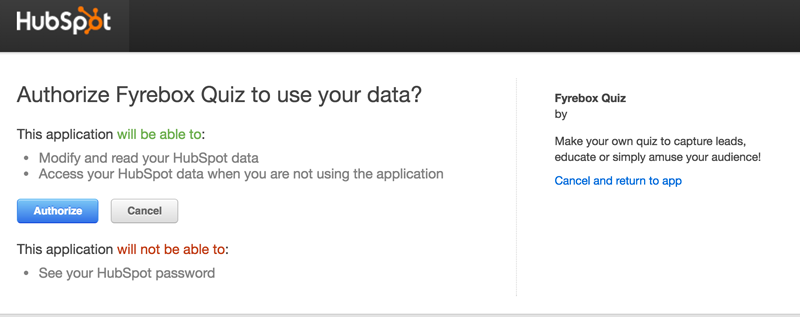
Se você clicar em “Permitir”, será redirecionado de volta à página da sua conta, mostrando um plugue conectado na linha de integrações da Hubspot.

2. Conecte seu questionário a um formulário
Quando sua conta da Hubspot estiver conectada, é hora de visitar a página de edição do seu questionário e selecionar sua lista. Na seção Integrações, procure o logotipo da Hubspot e clique em Sim. Após alguns segundos, você verá uma lista de todos os formulários que criou no Hubspot:
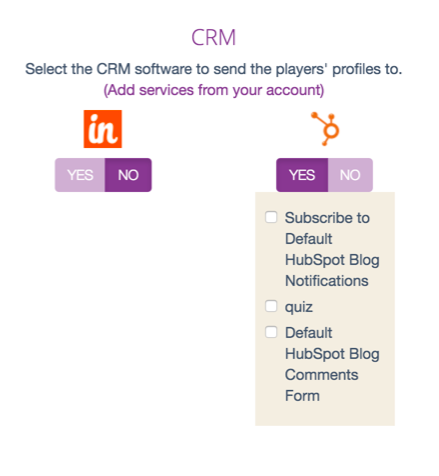
Selecione os formulários para os quais deseja que os jogadores sejam enviados e pronto! Leia para selecionar as informações que deseja enviar para o formulário
3. Ajuste os dados enviados pelo seu questionário para o seu formulário
Seu questionário Fyrebox pode enviar as seguintes informações para o Hubspot:
- O e-mail do jogador (e-mail)
- O primeiro nome do jogador (primeiro nome)
- O sobrenome do jogador (sobrenome)
- O endereço do jogador (endereço)
- O primeiro campo personalizado que você pode definir (field1)
- O segundo campo personalizado que você pode definir (campo2)
- A pontuação do jogador (pontuação)
- O resultado do questionário (resultado)
- O tempo que o jogador levou para concluir o questionário (timetocomp)
Porém, para que o quiz envie os dados para o Hubspot, o campo correspondente precisa estar presente (ou criado) no formulário.
Tomemos como exemplo o campo “tempo até a conclusão” (timetocomp). Primeiro, no painel do Hubspot, clique em Contatos >> Configurações de contato
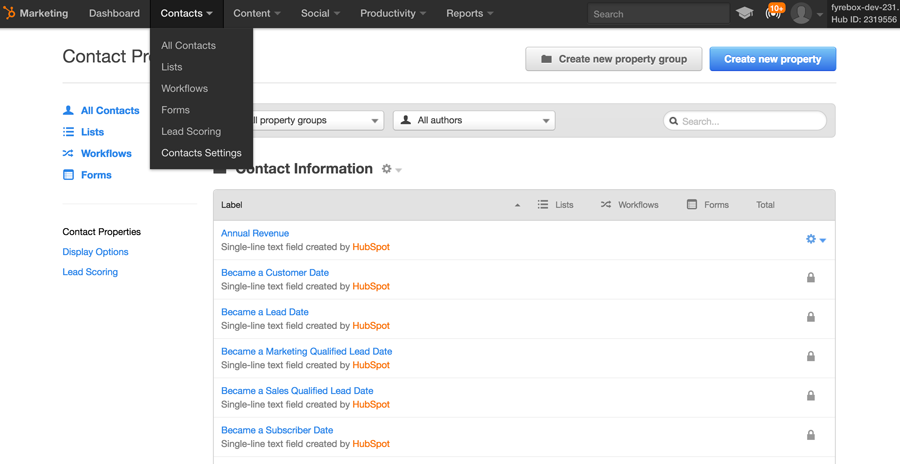
Clique em “Create Property” e digite “Time to Completion” no rótulo. Por padrão, o interno será definido como “time_to_completion”. Você precisa alterá-lo para “timetocomp”, pois é o nome interno do seu questionário.
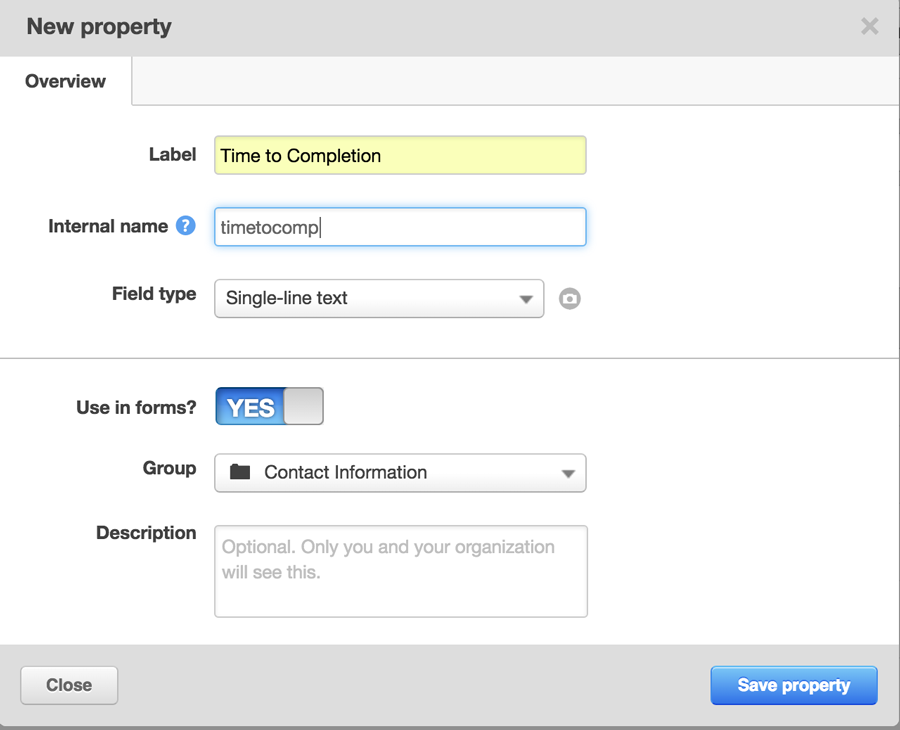
Ao clicar em “Salvar propriedade”, você terá acesso ao “Tempo para conclusão” em qualquer formulário da Hubspot. Você só precisa arrastá-lo para o formulário para o qual deseja enviar os dados.
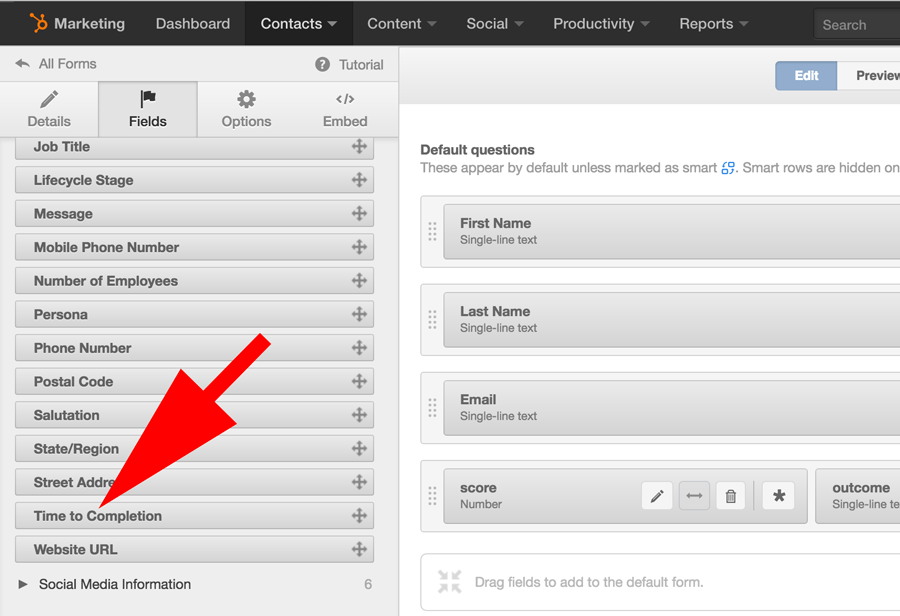
Basta adicionar todas as outras propriedades da mesma maneira, certificando-se de que o nome interno no Hubspot corresponda ao nome entre colchetes na lista acima.
Não hesite em contactar-nos se tiver alguma dúvida!
Crie um quiz para o seu site Wix
Adicionar um questionário é muito fácil se você possui ou gerencia um site Wix . Visite o Wix App Market e instale o aplicativo Fyrebox.
Conecte seu questionário ao Hubspot CRM com Zapier
Se você usar Hubspot CRM para gerenciar relacionamentos com clientes, poderá enviar automaticamente os leads coletados pelo seu questionário para Hubspot .
Conecte seu questionário ao Omnisend
Se você usar Omnisend para o seu site de comércio eletrônico, poderá enviar automaticamente os leads coletados pelo seu questionário para qualquer lista.
Conecte seu questionário a um canal Slack - Obsoleto
Se você usa Slack como seu sistema de mensagens, pode usar o Fyrebox – Slack Integration para receber um relatório em um canal toda vez que seu questionário for reproduzido.
Copyright Fyrebox Quizzes 2024 | Play quizzes for free